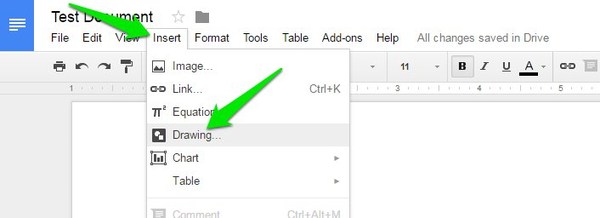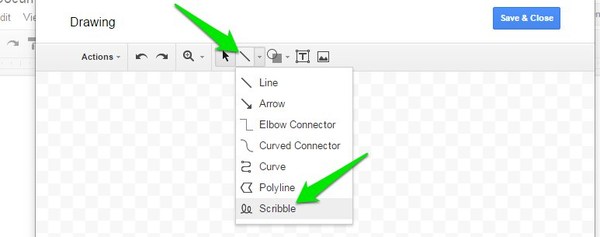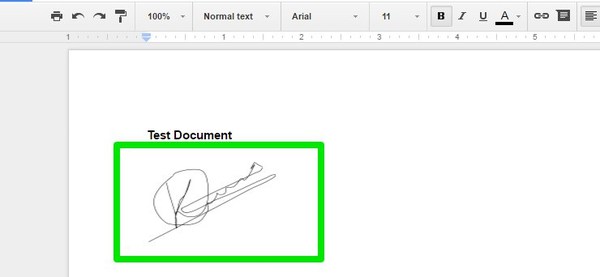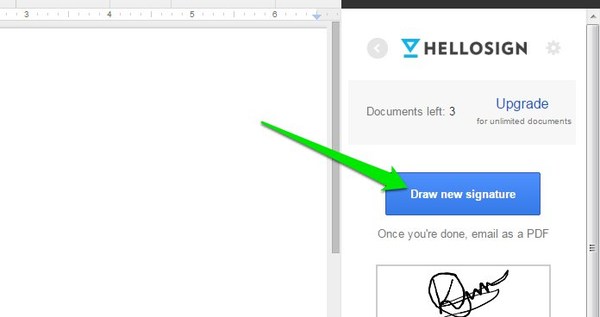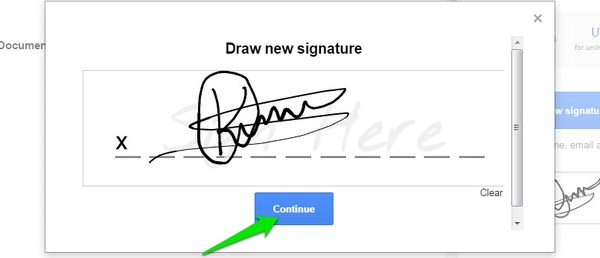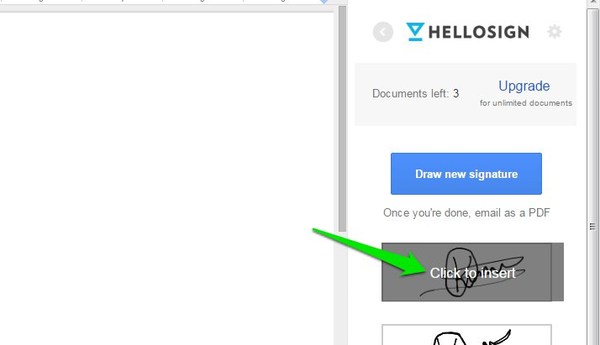2 proste sposoby dodania podpisu w Dokumentach Google
Niezależnie od tego, czy jest to projekt klasowy, dokument finansowy, czy nawet umowa firmowa, wszystko staje się cyfrowe. Jednak podobnie jak w przypadku dokumentów papierowych, nadal istnieje potrzeba podpisania dokumentu. Nadal musisz podpisać dokument cyfrowy zarówno do celów prawnych, jak i uwierzytelniania.
Na szczęście istnieje wiele sposobów na cyfrowe podpisanie dokumentu i jego legalne związanie. Jeśli potrzebujesz podpisać dokument w Dokumentach Google, służymy pomocą. W tym poście pokażemy, jak dodać podpis w Dokumentach Google za pomocą dwóch różnych metod.
Metoda nr 1: Użyj narzędzia do rysowania Dokumentów Google
Zwykle do podpisywania dokumentów potrzebne jest narzędzie innej firmy, ale w Dokumentach Google można korzystać z wbudowanego narzędzia do rysowania. Pozwoli ci to stworzyć znak, a następnie wprowadzić go jako obraz. Oczywiście nie będzie to prawnie wiążące dokumentu, ale będzie wystarczająco dobre na poziomie korporacyjnym, gdzie możesz potwierdzić, że zespół zgadza się z treścią dokumentu.
Aby podpisać Dokumenty Google za pomocą narzędzia do rysowania, kliknij opcję „Wstaw" u góry i wybierz z menu „Rysowanie…”.
Tutaj kliknij narzędzie „Wybierz linię”, a następnie wybierz z menu „Scribble”. Teraz po prostu narysuj swój podpis i kliknij „Zapisz i zamknij”, aby wstawić rysunek do dokumentu. Jeśli nie możesz poprawnie narysować podpisu za pierwszym razem, możesz kliknąć przycisk „Cofnij”, aby spróbować ponownie.
Możesz zarówno dostosować rozmiar, jak i zmienić położenie znaku, po prostu kliknij i przytrzymaj środek lub rogi i przeciągnij.
Metoda nr 2: Użyj HelloSign do podpisania Dokumentów Google
HelloSign to renomowana usługa podpisu cyfrowego, która umożliwia cyfrowe podpisywanie Dokumentów Google, a także ich prawne powiązanie. Ma nawet dodatek Google Docs, który ułatwia podpisywanie dokumentów bezpośrednio w Dokumentach Google.
Zainstaluj dodatek HelloSign Google Docs i uzyskaj do niego dostęp z menu „Dodatki”. Na pasku bocznym kliknij „Tylko ja”, a następnie kliknij „Narysuj nowy podpis”, aby narysować swój podpis.
Narzędzie do rysowania jest znacznie bardziej intuicyjne niż własne narzędzie do rysowania Google i ułatwia tworzenie idealnego podpisu. Kiedy skończysz, po prostu kliknij „Kontynuuj”, a podpis zostanie dodany do paska bocznego.
Teraz kliknij podpis, aby wstawić go do dokumentu. Podobnie jak w pierwszej metodzie, możesz zarówno zmienić rozmiar, jak i lokalizację podpisu. Kiedy skończysz, możesz kliknąć przycisk „Wyślij e-mailem jako PDF”, aby wysłać podpisany dokument do kogokolwiek chcesz. Dokument będzie prawnie wiążący i nie będzie można go edytować w interfejsie HelloSign. Dodatkowo zarówno Ty, jak i odbiorca możecie pobrać podpisany dokument jako plik PDF.
Niestety HelloSign umożliwia podpisanie za darmo tylko 3 dokumentów miesięcznie. Dla przeciętnej osoby to więcej niż wystarczające, ale jeśli pracujesz w dziedzinie, w której musisz regularnie podpisywać dokumenty; będziesz musiał wykupić subskrypcję premium HelloSign.
Wniosek
Wbudowana metoda Dokumentów Google jest świetna, jeśli chcesz szybko dodać swój podpis, ale nie spowoduje to prawnego powiązania dokumentu, ponieważ każdy, kto ma prawa do edycji, może usunąć podpis. Będziesz musiał użyć dodatku HelloSign do podpisu, aby podpisać i legalnie powiązać dokument.
Warto również wiedzieć, że możesz również pobrać podpisany dokument Google Docs jako dokument PDF lub Word, wybierając „Eksportuj” z menu „Plik”. Może się to przydać, jeśli chcesz przesłać podpisany dokument w jednym z formatów.